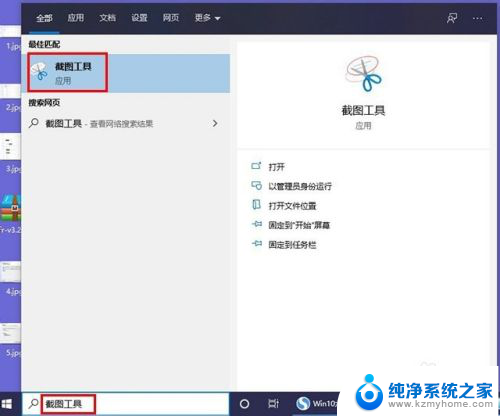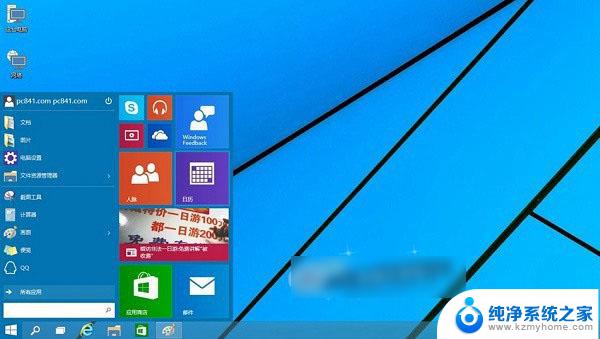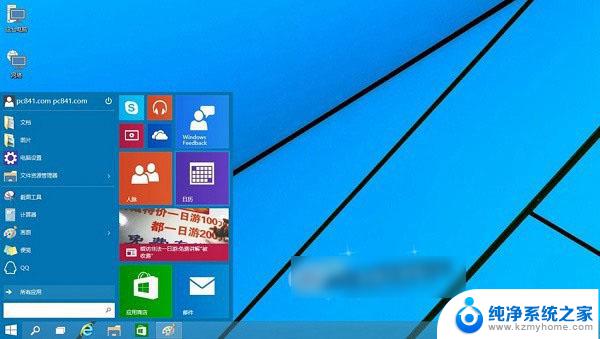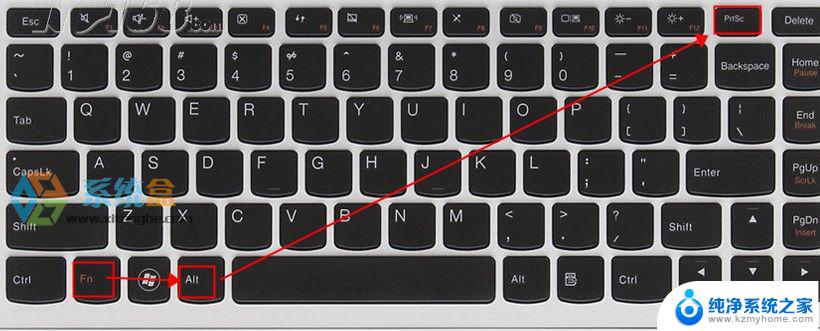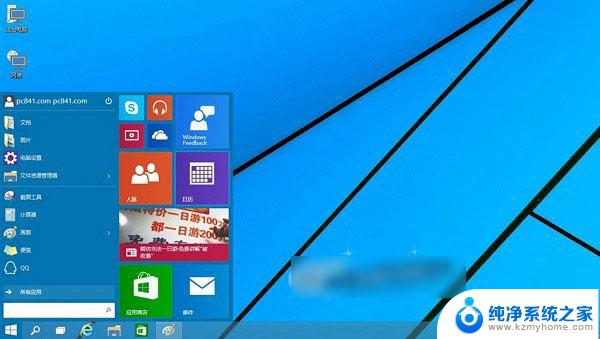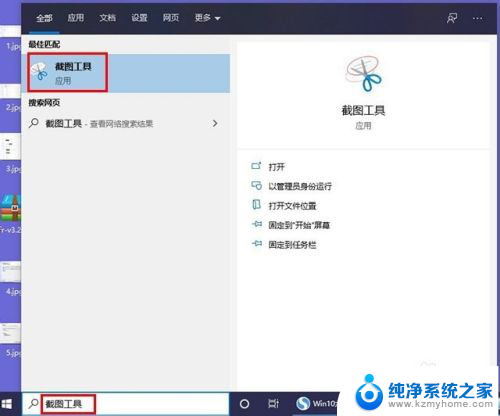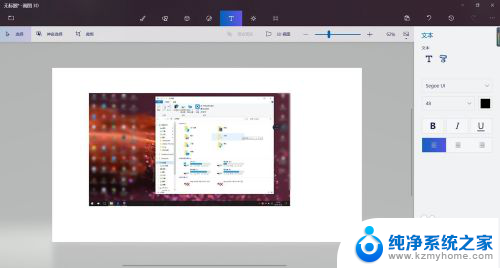电脑截图长截屏怎么弄的 Win10桌面全屏截图快捷键是什么
更新时间:2024-01-07 15:43:57作者:jiang
在如今的数字时代,电脑已经成为了我们生活中不可或缺的一部分,而在使用电脑的过程中,我们常常需要截取屏幕上的信息,以便于保存、编辑或分享。对于许多人来说,如何快速、方便地进行截屏仍然是一个难题。特别是在使用Windows 10操作系统的时候,很多人还不清楚如何进行全屏截图。究竟该如何在Win10桌面上进行全屏截图呢?
具体方法:
1.打开需要截图的网站、文档,或桌面屏幕

2.同时按住键盘上的“Windows+PrtSc”键,电脑屏幕亮度变暗闪烁一下。证明截图成功。

3.打开电脑桌面右下角的文件资源管理器

4.在弹出的选项框中,找到图片选项,鼠标左键点击进去。
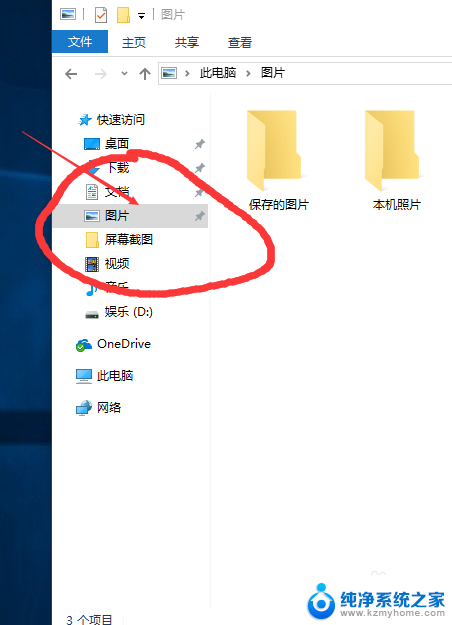
5.在弹出的选框中找到屏幕截图,鼠标左键点击进入。
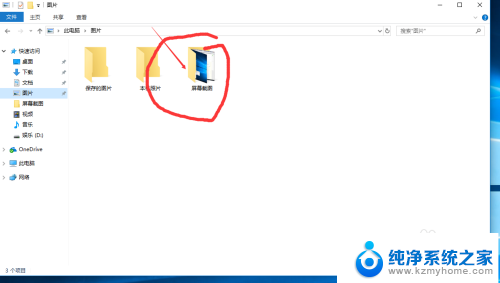
6.在弹出屏幕截图选项框中找到我们刚刚所截取得画面,证明截图完成。
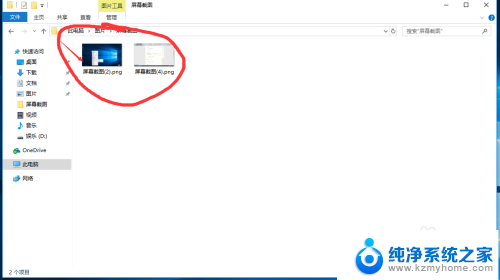
以上就是电脑截图长截屏的全部内容,如果有不清楚的地方,您可以按照以上方法进行操作,希望这些方法对大家有所帮助。